מצא את תיקיית OLK הזמנית של Microsoft Outlook
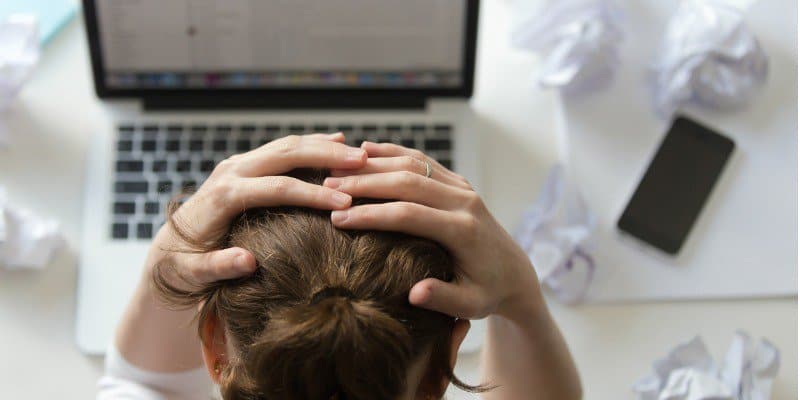
Microsoft Outlook יוצר תיקייה זמנית או OLK בה היא מאחסנת קבצים מצורפים שנפתחו במהלך קריאת מיילים. כך תמצאו את זה ואת הקבצים המצורפים שאבדתם.
היכן מייצרת מיקרוסופט את תיקיית Outlook זמנית (הידוע יותר בשם OLK תיקיה)? לחלופין, היכן Microsoft מאחסנת את תיקיית OLK המסורבלת ונתונים זמניים כגון קבצים מצורפים?
תשובה:
בהתאם למערכת ההפעלה, גרסת Outlook, ו המשתמש מחובר כרגע, ה- OLK זמניהתיקיה נוצרת במקום אחר. החדשות הטובות הן, פשוט למצוא לא משנה את גרסת Outlook כולל Outlook 2010, Outlook 2013 והגרסה האחרונה של מיקרוסופט, Microsoft Outlook 2016 (כולל O365).
כדי לקבוע את הנקודות בהן נוצרו תיקיות, פתח את הרישום של Windows באמצעות regedit.exe וחפש את מפתח הרישום OutlookSecureTempFolder באמצעות המפה שלהלן:
Outlook 97: HKEY_CURRENT_USERSoftwareMicrosoftOffice8.0OutlookSecurity Outlook 98: HKEY_CURRENT_USERSoftwareMicrosoftOffice8.5OutlookSecurity Outlook 2000: HKEY_CURRENT_USERSoftwareMicrosoftOffice9.0OutlookSecurity Outlook 2002/XP: HKEY_CURRENT_USERSoftwareMicrosoftOffice10.0OutlookSecurity Outlook 2003: HKEY_CURRENT_USERSoftwareMicrosoftOffice11.0OutlookSecurity Outlook 2007: HKEY_CURRENT_USERSoftwareMicrosoftOffice12.0OutlookSecurity Outlook 2010: HKEY_CURRENT_USERSoftwareMicrosoftOffice14.0OutlookSecurity Outlook 2013: HKEY_CURRENT_USERSoftwareMicrosoftOffice15.0OutlookSecurity Outlook 2016: HKEY_CURRENT_USERSoftwareMicrosoftOffice16.0OutlookSecurity
Office 2016 לא שינה דבר ביחס לתיקיית OLK. Outlook 2016 משתמשים המחפשים את התיקיה הזמנית של OLK, הידועה גם בשם OutlookSecureTempFolder, יכולים לאתר את התיקיה באמצעות מפת מפתח הרישום שלמעלה.
באמצעות התרשים למעלה, הנה כמה צילומי מסך המשווים את מערכת Windows XP שלי שמריצה את Office 2003 לעומת מערכת Windows 8.1 שלי שמריצה את Office 2010.
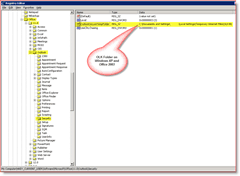
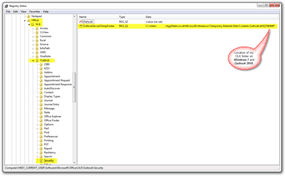
קל לאתר את תיקיית OLK שלך כל עודכשאתה עוקב אחר מפת הרישום המפורטת בטבלה שלמעלה. לדוגמה, במערכת Windows 8.1 שלי שמריצה את Microsoft Office 2016, מצאתי את תיקיית הזמני של OLK ב:
C:UsersSteveAppDataLocalMicrosoftWindowsINetCacheContent.OutlookA3EPPL7S
פו!
רקע - מהי תיקיית OLK, ומדוע כל כך קשה למצוא?
כשאתה פותח קבצים מצורפים שנחשבים לבטוחים, Outlook ממקם קבצים מצורפים אלה בתיקיית משנה בתיק שלך תיקיית קבצי אינטרנט זמניים. כאשר Outlook עושה זאת, הוא בודק תחילה את הרישום כדי לקבוע אם תיקיית OLK כבר קיימת. אם כן, זה משליך את הקבצים לתיקיה הזו.
אם לא, זה יוצר אחד. כאשר Outlook מעתיק לראשונה קבצים מצורפים לקובץ זמני, הוא בודק את הרישום כדי למצוא את הנתיב לתיקיית OLEM של TEMP. אם הוא לא קיים, הוא יוצר את הרישום עם שם אקראי אז הוא יוצר את התיקיה.
לדוגמה:
נניח שאתה פועל עם Windows XP ו- Outlook 2003. כשאתה פותח את הקובץ המצורף הראשון שלך, המחשב שלך יצור את תיקיית המשנה הבאה כדי לאחסן את הקובץ המצורף באופן זמני:
C:Documents and SettingsusernameLocal SettingsTemporary Internet FilesOLKxxx
בדוגמה זו, שם המשתמש המחובר כרגע יחליף את ה- שם משתמש וה xxx הוא רצף שנוצר באופן אקראי של אותיות ומספרים.
מידע זה יכול להיות שימושי מאוד. לדוגמה, נניח שאתה פותח קובץ מצורף,בצע חבורה של שינויים ואז סגור אותו לפני שיש לך סיכוי לשמור אותו, או שהמחשב שלך קורס. החדשות הטובות הן שככל הנראה תוכלו למצוא את הקובץ בתיקיית OLK הזמנית של Outlook ולשחזר את עבודתכם. אם כבר מדברים על שחזור הנתונים שלך, האם הגדרת את התכונה 'שמירה אוטומטית' של Word ו- Excel?
עכשיו החדשות הרעות
נניח שאתה פותח קובץ מצורף שמכילמידע רגיש או סודי. במהלך קריאת המסמך, Outlook נסגר באופן בלתי צפוי. בתרחיש זה, הקובץ המצורף יישאר בתיקיה של Outlook זמנית ללא הגבלת זמן מכיוון ש- Outlook בדרך כלל מוחק קבצים אלה כשאתה סוגר את המסמך בצורה נכונה. עכשיו נניח שהמחשב שלך אבוד או נגנב. כן, כל המסמכים שלך פשוט יושבים שם כדי שכל אחד יפתח.
לא חושבים שזה נפוץ מאוד? רק תסתכל. לא ממש. תפסיק לקרוא והסתכל בתיקיית OLK שלך. אם השתמשת במחשב שלך במשך זמן רב, מה שתמצא הוא כמה עשרות קבצים שיושבים שם לכל מי שיש לו גישה למערכת שלך לפתיחה ולקריאה.
הגן על עצמך מפני תיקיית OLK
הדבר הראשון שאני עושה תמיד עם התקנות חדשות שלWindows ו- Microsoft Office אמורים להצפין את תיקיית OLK באמצעות הצפנת הקבצים והתיקיות המובנית של מיקרוסופט הנקראת EFS. זה מהיר, קל ומוסיף שכבה נאה של אבטחה אם איש IT של חברות קופץ על התיבה שלי או שאאבד בטעות את המחשב הנייד שלי, ועדיין לא הצפנתי את הכונן שלי. עכשיו, אם אתה משתמש במחשב ביתי ואין לך אנשי IT שמנהלים את המערכת שלך, סביר להניח שאתה בסדר פשוט לנגב את המערכת שלך אם אתה מוכר אותה, או להחליף את הכונן הקשיח שלך לכונן SSD מהיר יותר.



![השתמש ב- Google Reader ב- Outlook [כיצד לבצע]](/images/microsoft/use-google-reader-in-outlook-how-to.png)






השאר תגובה